Como corrigir um vídeo borrado usando diferentes dispositivos
Você já gravou um vídeo importante no celular e, ao assistir, achou que estava embaçado? Este cenário pode acontecer em um momento ou outro por vários motivos. O vídeo pode ter sido compactado, corrompido, com baixa resolução e com problemas nas configurações da câmera. Ninguém gosta de assistir a um vídeo desfocado, pois você pode perder as informações necessárias e oferece uma experiência de visualização não tão boa. A questão é: você quer se livrar dos vídeos desfocados? Se assim for, você está no lugar certo.
Este post apresentará várias maneiras de desfocar os vídeos que o incomodam enquanto os assiste. Ele fornecerá aplicativos online e offline que você pode usar para desfocar vídeos sem complicações. Levará apenas um minuto para realizar um produto de vídeo unblur que você deseja ter. Aprender como desfocar um vídeo, continue lendo.

CONTEÚDO DA PÁGINA
Parte 1. Como desfocar um vídeo no computador
1. Melhor maneira de desfocar vídeos com o Vidmore Video Converter
Vidmore Video Converter é um programa de edição de vídeo com recursos integrados e funções de edição. Possui um conversor, temas prontos, criadores de colagens e seções onde estão localizadas ferramentas adicionais. Você pode contar com isso se quiser o melhor programa para desfocar um vídeo. Ele possui uma ferramenta integrada para melhorar a resolução do vídeo, otimizar o brilho e o contraste, remover o ruído do vídeo e reduzir a trepidação do vídeo. Você está pronto para aprender como tornar um vídeo mais claro usando este programa? Nesse caso, confie no guia de instrução apresentado.
Passo 1. Baixe e instale o Vidmore Video Converter
Para ter acesso total, baixe e instale o programa em sua área de trabalho, esteja você usando Mac ou Windows. Após o processo de instalação, inicie o programa para começar a desfocar seus vídeos.
Etapa 2. Selecione o Video Enhancer
Depois de abrir o programa, navegue até o Caixa de ferramentas guia e, na lista aplicada, procure Video Enhancer. Clique no (+) ícone que aparecerá em sua tela. Ele abrirá sua área de trabalho e pasta e selecionará o vídeo unblur que deseja limpar usando o programa.
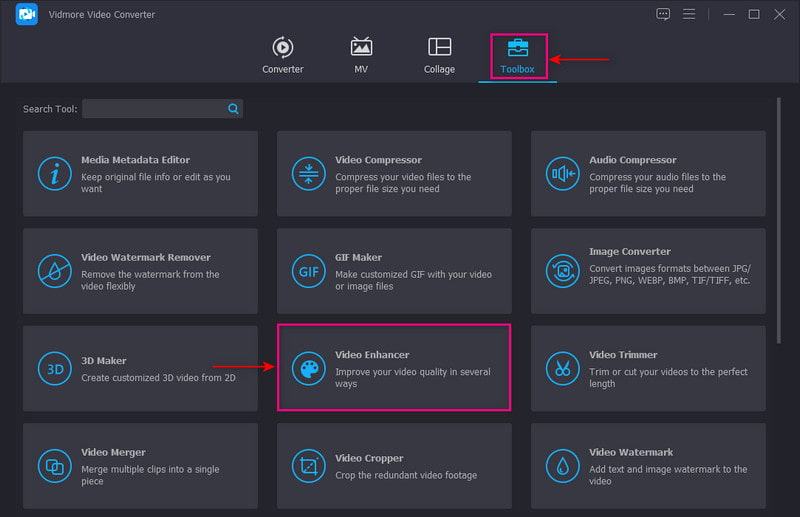
Etapa 3. Melhorar a qualidade do vídeo
Uma nova janela aparecerá em sua tela onde são apresentadas as seguintes opções para melhorar a qualidade do vídeo. Esses recursos principais que podem ajudá-lo a desfocar um vídeo são Resolução de alto nível, brilho e contraste otimizados e remoção de ruído de vídeo e Sacudir. Coloque uma marca de seleção ao lado das pequenas caixas dos quatro principais recursos. Depois de resolvido, clique no botão Antevisão botão para verificar o resultado da remoção desfocada.
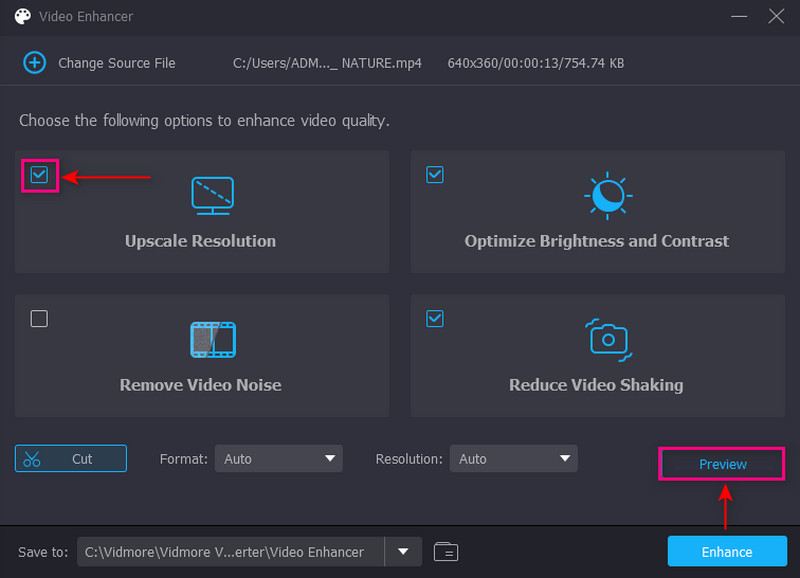
Etapa 4. Salve o vídeo Unblur
Depois de resolvido, clique no botão Realçar botão no canto inferior direito da tela. Depois disso, a saída de vídeo sem desfoque será salva na pasta da área de trabalho.
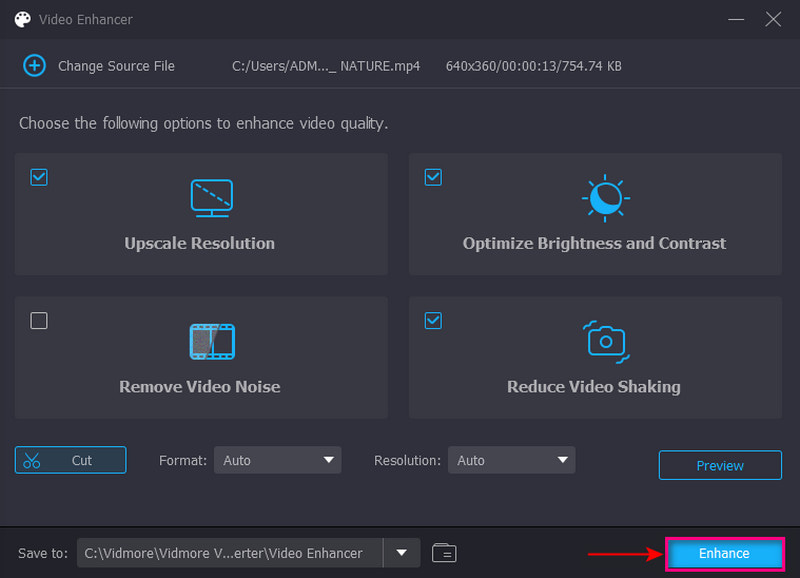
2. Corrigir vídeo desfocado no Premiere
O Premiere Pro é um dos principais editores de vídeo que a maioria dos profissionais usa na produção de vídeo. Possui recursos e ferramentas integrados fáceis de usar para ajudá-lo a atingir seu objetivo sem problemas. É comumente usado para criar conteúdo, filmes e vídeos que você pode compartilhar nas redes sociais. Siga as etapas para saber como corrigir um vídeo desfocado no Premiere.
Passo 1. Em primeiro lugar, baixe e instale o programa em sua área de trabalho. Após a instalação, abra o aplicativo e prossiga para Criar novo projeto botão.
Passo 2. O próximo passo é importar seu vídeo para nitidez e arrastá-lo para a seção da linha do tempo. De Navegador de mídia opção, vá até a pasta de arquivos e faça uma camada de ajuste. Esse processo adiciona efeitos depois de arrastar a nova camada de ajuste na linha do tempo acima do videoclipe. Depois disso, clique na camada de ajuste, escolha o Efeitos controlar e procurar Máscara não afiada da lista. Depois de encontrar o efeito, arraste-o para a camada de ajuste e ele será adicionado ao seu vídeo. Clique e expanda para ver o Quantidade, raio e limite você pode modificar com base em sua preferência.
Etapa 3. Modifique o controle deslizante para aprimorar seu videoclipe com a quantidade que deseja aplicar ao seu videoclipe. Após as configurações dos parâmetros, renderize e exporte o videoclipe.

3. Corrigir vídeo borrado online grátis
Se você deseja uma ferramenta gratuita baseada na Web para corrigir seu vídeo desfocado, pode contar com o Clideo. Esta plataforma é comumente usada para fazer e editar fotos e vídeos em um só lugar. Possui funções de edição, como compactar, recortar, girar, mesclar, redimensionar, etc. Você pode editar seu vídeo diretamente online sem baixar e instalar um programa. Para aprender como corrigir vídeos borrados online gratuitamente, leia as etapas a seguir.
Passo 1. Visite o site do Video Cleaner do Clideo em seus navegadores. A seguir, clique no Escolher arquivo botão para carregar o videoclipe que deseja desfocar.
Passo 2. Depois que seu vídeo for carregado, você verá diferentes opções no canto direito da tela. Ajuste as configurações padrão de brilho, contraste, saturação e matiz para corrigir o desfoque do seu vídeo.
Etapa 3. Uma vez resolvido, aperte o Exportar botão no canto inferior direito da tela para salvar sua saída em sua área de trabalho.

Parte 2. Como corrigir um vídeo borrado no iPhone e Android
Quer aprender a desfocar um vídeo no iPhone e no Android? Com isso, conte com o PowerDirector, pois ele pode ajudá-lo a realizar sua tarefa. O PowerDirector é uma popular plataforma de edição de vídeo projetada para editar, refinar e compartilhar vídeos. Possui uma interface intuitiva para iniciantes, funções de edição úteis e produz vídeo de alta qualidade.
Passo 1. Baixe e instale o PowerDirector no Google Play ou na App Store. Depois de concluído, inicie o aplicativo e clique no botão Novo projeto botão.
Passo 2. Uma pequena janela aparecerá, pedindo para você escolher o seu preferido Proporção da tela. Em seguida, procure o vídeo que deseja corrigir. Depois, clique no Estabilizador nas ferramentas de edição para corrigir as partes borradas do seu vídeo.
Etapa 3. Depois de concluído, clique no botão Exportar para salvá-lo na galeria do telefone ou carregá-lo em suas contas de mídia social.

Parte 3. Perguntas frequentes sobre vídeos desfocados
Por que os vídeos saem desfocados?
Quando você aumenta o zoom ou dimensiona o vídeo para um tamanho maior do que o originalmente gravado, o vídeo fica desfocado. Para evitar vídeos borrados, use dimensionamento ou zoom maior que cem por cento.
Por que meu vídeo MP4 está embaçado?
Quando um vídeo é originalmente desfocado devido a problemas de gravação, pode ser devido a trepidação da câmera, foco errado e muito mais. Além disso, se um vídeo for armazenado em qualquer unidade, ele ficará desfocado devido à compactação e à corrupção. O que geralmente acontece devido a infecção por vírus, transferência inadequada de arquivos e problemas de download.
Por que meu telefone deixa os vídeos borrados?
480P ou 720P é a densidade padrão para dispositivos Android, enquanto para iPhone é 1080P. Com isso, enviar fotos ou vídeos de um sistema para outro parecerá pequeno e embaçado.
Conclusão
É inevitável fazer ou filmar um vídeo desfocado por vários motivos. Pode ser devido à posição de gravar o vídeo, não focalizar o assunto ou um problema com a câmera. Quando você assiste a um vídeo em seu dispositivo ou em outras plataformas, não deseja assistir a um vídeo desfocado. Isso o incomoda e oferece uma experiência de visualização terrível porque você pode perder os detalhes essenciais. Portanto, este post fornecerá soluções sobre como corrigir um vídeo embaçado usando várias aplicações e maneiras. Esteja você usando um dispositivo móvel ou desktop, existe uma ferramenta perfeita com a qual você pode contar.


